
Tìm hiểu những định dạng ảnh tốt nhất và cách dùng chúng
Tìm hi u nh ng đ nh d ng nh t t nh t và cách dùng chúngể ữ ị ạ ả ố ấ
M c đ nh, Adobe Illustrator l u file đ nh d ng AI. Đây là đ nh d ng ặ ị ư ở ị ạ ị ạ
lý t ng khi b n làm d án ho c l u b n sao công vi c chính. Th ưở ạ ự ặ ư ả ệ ế
nh ng n u ph i in, chia s , đăng online ho c nh p s n ph m hoàn ư ế ả ẻ ặ ậ ả ẩ
thi n sang các ch ng trình khác, b n s c n l u nó d i nh ng đ nhệ ươ ạ ẽ ầ ư ướ ữ ị
d ng ph thông nh jpeg, png, svg…ạ ổ ư
Adobe Illustrator cung c p cho b n r t nhi u tùy ch n đ nh d ng file. L aấ ạ ấ ề ọ ị ạ ự
ch n phù h p nh t ph thu c vào cách b n mu n s d ng nh k t qu . ọ ợ ấ ụ ộ ạ ố ử ụ ả ế ả
Hãy cùng chúng tôi tìm hi u nh ng đ nh d ng nh t t nh t và cách dùng ể ữ ị ạ ả ố ấ
chúng nh th nào nhé.ư ế
L u Artboard trong Adobe Illustratorư
Tr c khi tìm hi u cách l u file đ nh d ng c th , đi u quan tr ng b n ướ ể ư ở ị ạ ụ ể ề ọ ạ
c n bi t cách Adobe Illustrator x lý artboard và l u chúng thành file riêng ầ ế ử ư
nh th nào.ư ế
Artboard gi ng nh các trang khác nhau trong file Adobe Illustrator. B n d ố ư ạ ễ
dàng k t h p chúng thành m t nh duy nh t nh ng cũng có th l u t ng ế ợ ộ ả ấ ư ể ư ừ
cái riêng.
H u h t cách l u file Adobe Illustrator cho phép ng i dùng l a ch n cách ầ ế ư ườ ự ọ
mu n x lý artboard. Đi u này nh h ng k t qu xu t cu i cùng. Trong ố ử ề ả ưở ế ả ấ ố
h u h t tr ng h p, b n c n c n hành đ ng trong màn hình Export.ầ ế ườ ợ ạ ầ ọ ộ
N u mu n l u nhi u artboard nh file riêng, hãy tíchế ố ư ề ư Use Artboards.
Sau đó, ch nọ All đ l u toàn b artboard ho c nh pể ư ộ ặ ậ Range (nh 2-4) ư
đ xác đ nh artboard mu n l u.ể ị ố ư
Khi b n đ t đ i t ng bên ngoài artboard (nh ch ng lên c nh ch ngạ ặ ố ượ ư ồ ạ ẳ
h n), hãy tíchạ Use Artboards. Đi u này đ m b o nh cu i cùng ch ề ả ả ả ố ỉ
ch a n i dung bên trong artboard, ph n còn l i s b c t b .ứ ộ ầ ạ ẽ ị ắ ỏ
N u toàn b tác ph m n m trong artboard và b n ch có m t trong s ế ộ ẩ ằ ạ ỉ ộ ố
chúng, hãy b tíchỏ Use Artboards. Khi đó, t m hình s b c t t i vi nấ ẽ ị ắ ớ ề
ngoài cùng c a đ i t ng trong hình, toàn b kho ng tr ng đ c lo iủ ố ượ ộ ả ắ ượ ạ
b . Tính năng này đ c bi t h u ích khi xu t đ i t ng hình vuông ỏ ặ ệ ữ ấ ố ượ
ho c ch nh t.ặ ữ ậ
L u nh jpeg phân gi i cao trong Adobe Illustratorư ả ả
Đ v i tranh minh h a, đ h a thông tin hay b t c th gì c n in nh danh ố ớ ọ ồ ọ ấ ứ ứ ầ ư
thi p, t t nh t b n nên xu t file d i d ng jpeg có đ phân gi i cao.ế ố ấ ạ ấ ướ ạ ộ ả
Lý t ng nh t là b n nên thi t k tác ph m sát kích th c th c t nh t. ưở ấ ạ ế ế ẩ ướ ự ế ấ
M c dù, d dàng ch nh kích th c file AI mà không làm gi m ch t l ng, ặ ễ ỉ ướ ả ấ ượ
b n s th y r ng kích th c gi a các đ i t ng, nh t là n i dung trong ạ ẽ ấ ằ ướ ữ ố ượ ấ ộ
văn b n - c n ph i ch t ch h n kích th c l n.ả ầ ả ặ ẽ ơ ở ướ ớ
N u tr c đó ch a làm theo cách này, hãy t o tài li u m i, dán vào ế ướ ư ạ ệ ớ
artwork, r i tinh ch nh nó nh ý. Gi nh đã s n sàng l u jpeg phân gi i ồ ỉ ư ờ ả ẵ ư ở ả
cao.
T iớ File > Export > Export As. Gõ tên file và
đ tặ JPEG trong Format.
Ch n cách b n mu n l u artboard, r i nh nọ ạ ố ư ồ ấ Export đ ti p t c.ể ế ụ
Trong màn hình JPEG Options, hay d iổ Color Model n u c n và ế ầ
ch n ch t l ng mong mu n.ọ ấ ượ ố
Ở Options, ch n đ phân gi i xu t,ọ ộ ả ấ Screen (72dpi) s xu t file có ẽ ấ
kích th c gi ng h t tài li u g c và dùng t t trên web. Đ phân gi i ướ ố ệ ệ ố ố ộ ả
nhả High (300dpi) phù h p đ in n.ợ ể ấ
Click OK đ l u file.ể ư
L u file Adobe Illustrator đ nh d ng PNGư ở ị ạ
Khi c n l u nh nh logo ho c icon đ s d ng trên web, nh t là n u có ầ ư ả ư ặ ể ử ụ ấ ế
hình n n trong su t, b n ch c h n mu n l u nó thành file PNG.ề ố ạ ắ ẳ ố ư
Đ đáp ng màn hình đ phân gi i chu n và cao, hãy xu t file các kích ể ứ ộ ả ẩ ấ ở
th c khác nhau. B n có th làm đi u này t đ ng.ướ ạ ể ề ự ộ
T iớ File > Export > Export for Screens.
Ch n tabọ Artboards. N u có nhi u h n m t artboard trong nh, ch nế ề ơ ộ ả ọ
hình b n mu n xu t.ạ ố ấ
Trong Formats, đ tặ Format là PNG và Scale là 1x.
Click Add Scale. Nó s t o thi t l p cho nh th hai., vì th , hãy đ t ẽ ạ ế ậ ả ứ ế ặ
tùy ch nọ Scale kích th c t ng x ng m i. Ví d ,ở ướ ươ ứ ớ ụ 3x s xu t nh ẽ ấ ả
cao h n và r ng h n 3 l n so v i nh g c.ơ ộ ơ ầ ớ ả ố
Thêm nhi u kích th c h n n u c n.ề ướ ơ ế ầ
Click Export Artboard đ l u nh.ể ư ả
L u file Adobe Illustrator đ nh d ng SVGư ở ị ạ
Cách xu t icon, logo web hi n đ i và t t h n là s d ng đ nh d ng SVG ấ ệ ạ ố ơ ử ụ ị ạ
(Scalable Vector Graphics). SVG th c t là ngôn ng đánh d u d ng XML. ự ế ữ ấ ạ
Trong khi b n có th xu t file d n t i m t trang web, b n cũng có th l u ạ ể ấ ẫ ớ ộ ạ ể ư
nh nh m t ph n code dán tr c ti p vào t p tin HTML. Sau đó, b n có ả ư ộ ầ ự ế ậ ạ
th ch nh s a nó b ng CSS. Nó là cách hi u qu đ thêm hi u ng, chuy nể ỉ ử ằ ệ ả ể ệ ứ ể
đ ng vào nh.ộ ả
L u file AI sag SVG còn có nhi u l i ích khác: nh dung l ng th p, ch như ề ợ ả ượ ấ ỉ
kích th c d dàng vì chúng là vector. B n không c n xu t nhi u nh đa ướ ễ ạ ầ ấ ề ả
kích th c đ đáp ng các màn hình có đ phân gi i khác nhau.ướ ể ứ ộ ả
Có vài cách đ t o SVG. S d ng Save As t o file l n h n đ làm vi c. ể ạ ử ụ ạ ớ ơ ể ệ
Đ t o nh cu i cùng s d ng trong d án, hãy dùng tùy ch nể ạ ả ố ử ụ ự ọ Export.
T iớ File > Export > Export As.
Đ tặ SVG ở Format, r i clickồ Export.
có thể bạn quan tâm
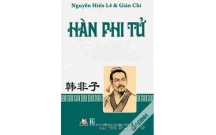
Trình bày và phân tích những nội dung cơ bản trong tư tưởng của Hàn Ph...
28
1.431
502
Lý luận chính trị
28
(New)

Những plugin GIMP tốt nhất và cách cài đặt chúng
11
1.209
341
Đồ họa, thiết kế
11
(New)

Xây dựng qui trình công nghệ tổng hợp hỗn hợp 2 dạng R và S của atenol...
77
852
573
Kinh tế quản lý
77
(New)
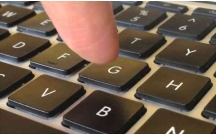
Tổng hợp tất cả những phím tắt hữu ích nhất giúp việc sử dụng tin học...
5
695
333
Tài liệu CNTT khác
5
(New)

Đánh giá hiệu quả hoạt động tín dụng Công Thương nghiệp tại Ngân hàng...
75
766
288
Kinh tế quản lý
75
(New)
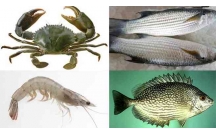
Đa dạng hóa đối tượng nuôi - Xác định vùng nuôi phù hợp, hiệu quả nhất...
72
937
438
Kinh tế - Thương mại
72
(New)

4 cách sử dụng Dropbox hiệu quả nhất cho Android
8
760
368
Tài liệu CNTT khác
8
(New)

Hoàn thiện phương pháp nghiên cứu đa dạng di truyền bằng kĩ thuật RAPD...
77
1.341
323
Kinh tế quản lý
77
(New)
thông tin tài liệu
Mặc định, Adobe Illustrator lưu file ở định dạng AI. Đây là định dạng lý tưởng khi bạn làm dự án hoặc lưu bản sao công việc chính. Thế nhưng nếu phải in, chia sẻ, đăng online hoặc nhập sản phẩm hoàn thiện sang các chương trình khác, bạn sẽ cần lưu nó dưới những định dạng phổ thông như jpeg, png, svg…
Mở rộng để xem thêm
từ khóa liên quan
tài liệu mới trong mục này
tài liệu hot trong mục này
tài liệu giúp tôi
Nếu bạn không tìm thấy tài liệu mình cần có thể gửi yêu cầu ở đây để chúng tôi tìm giúp bạn!
xem nhiều trong tuần
70 câu hỏi trắc nghiệm luyện thi chứng chỉ tin A
Đề thi và lời giải môn xác suất thống kê của trường Học viện ngân hàng
Địa lý 12 Phát triển cây công nghiệp lâu năm Tây Nguyên
Bài tập nâng cao Tiếng Việt lớp 2: Chính tả
Tiểu luận: Vị trí, vai trò, nhiệm vụ của người Đảng viên với ĐCSVN- Phấn đấu, rèn luyện và tuyên truyền nhân dân của người Đảng viên
Giáo trình Quản trị học của Đại học kinh tế quốc dân
yêu cầu tài liệu
Giúp bạn tìm tài liệu chưa có
×



